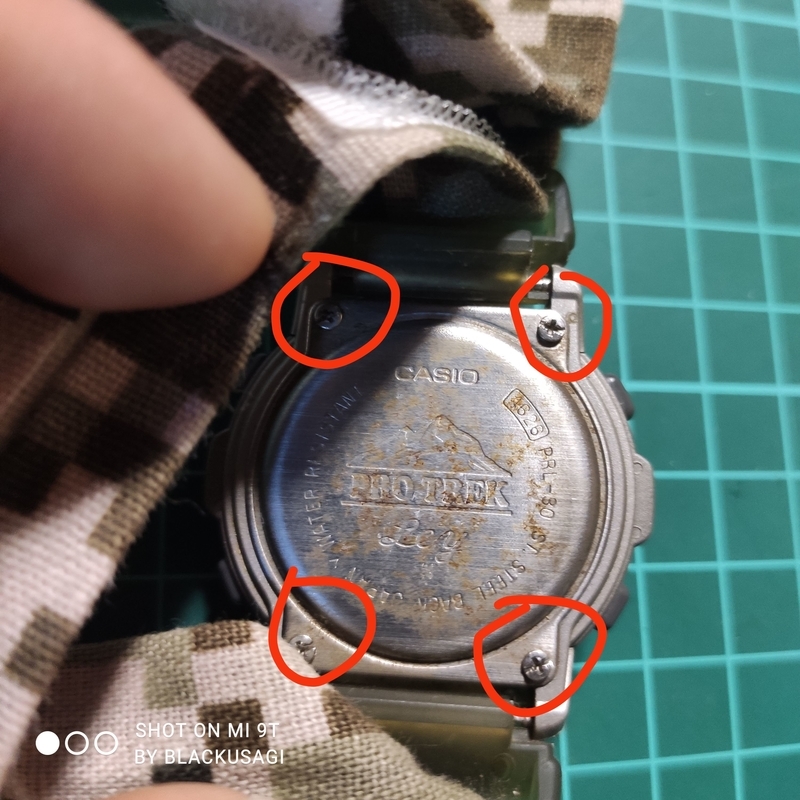こんにちは。今回はカシオの古いデジタル腕時計、PRL-30のメンテナンスというか維持について書いていきます。
母からもらったもので多分20年くらい前のものですが、ネット上の情報は英語のものしかないようなのでここにまとめておきます。
電池交換
本来なら最初にバンドを外します。外し方は通常通りなので、そちらは調べてください。今回は外さずに電池交換する方法をご紹介します。
なお、この方法は純正のファブリック製バンド(筆者は同じ構造でバンドを自作しました)での方法となります。
一番細いプラスドライバーとマイナスドライバーが必要です。

まず本体を裏返し、写真のようにバンドのマジックテープをはがします。

残った本体側のバンドを引っ張って…

こんな風にスペースを作ります。
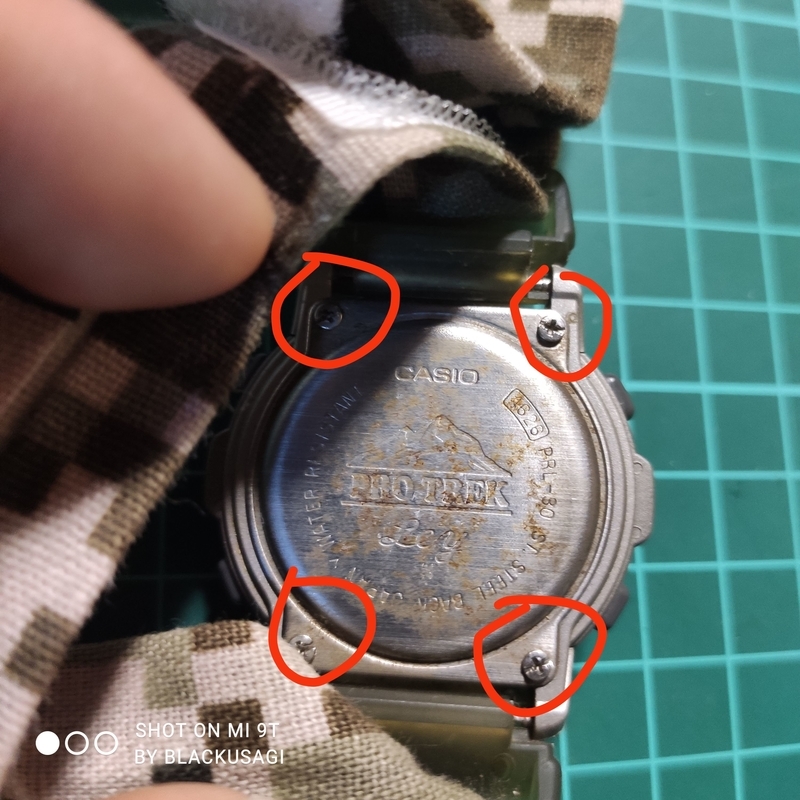
背面にアクセス出来たら、写真に示したねじ四本を外します。
ステンレス製で磁石につきませんので、紛失にはご注意を。

すると、背面パネルと防水パッキンが取り外せるようになります。
調べた限り、少なくとも純正では部品が出ません。パッキンをちぎってしまうと新品は調達できません。パッキンを外さなくても作業は可能です。

画像に示した爪をマイナスドライバーやピンセットで外します。

筆者はこのように爪の側面からマイナスドライバーを入れて写真右側に力をかけることで外しました。
使用電池はCR2016です。もしよろしければアソシエイトリンク経由でご購入をお願いします。
あとは逆の手順で組み直すだけです。
時刻合わせ
右上に日付が出ている画面でADJUSTボタンを長押しします。
最初に秒数が選択されます。TEMPボタンを押すと0秒になります。
MODEを押すと時が選択されます。TEMPで値を増やし、LIGHTで値を減らします。
もう一度MODEを押すと分が選択されます。TEMPで値を増やし、LIGHTで値を減らします。
もう一度MODEを押すと12時間/24時間表示の切り替えができます。TEMPで切り替えます。
もう一度MODEを押すと年が選択されます。TEMPで値を増やし、LIGHTで値を減らします。
もう一度MODEを押すと月が選択されます。TEMPで値を増やし、LIGHTで値を減らします。
もう一度MODEを押すと日が選択されます。TEMPで値を増やし、LIGHTで値を減らします。
もう一度MODEを押すと曜日が選択されます。TEMPで進み、LIGHTで戻ります。
もう一度MODEを押すと秒に戻ります。以下繰り返し。
ADJUSTを押して適用します。
温度校正
基本的には必要ありませんが、誤差が生じたときのマニュアル調節機能が備わっています。
右上に温度が表示された状態でADJUSTを長押し
TEMPで値を増やし、LIGHTで値を減らします。
ADJUSTを押して適用します。
↓筆者おススメの精密ドライバーはコチラ↓